Почему Google Диск не синхронизируется на моем телефоне Android?
Google Диск — это универсальное решение для хранения файлов и доступа к ним где угодно, но оно не застраховано от сбоев. Если ваш телефон отказывается синхронизировать эти важные файлы именно тогда, когда они вам нужны, у вас может возникнуть желание выбросить телефон (не делайте этого). Хорошие новости? Большинство из этих проблем легко устранить.
Проверьте подключение к Интернету
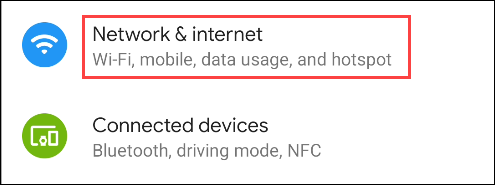
Диск не сможет творить чудеса без стабильного соединения. Слабое или нестабильное соединение — одна из наиболее частых причин зависаний синхронизации. Убедитесь, что ваш Wi-Fi подключен или ваш мобильный трафик надежный — включите и выключите режим полета, чтобы перезагрузить сеть. Все еще не повезло? Попробуйте переключиться между Wi-Fi и мобильными данными — никогда не знаешь, какой из них в данный момент будет вести себя лучше.
Недостаточно места на вашем телефоне
Программы для Windows, мобильные приложения, игры - ВСЁ БЕСПЛАТНО, в нашем закрытом телеграмм канале - Подписывайтесь:)
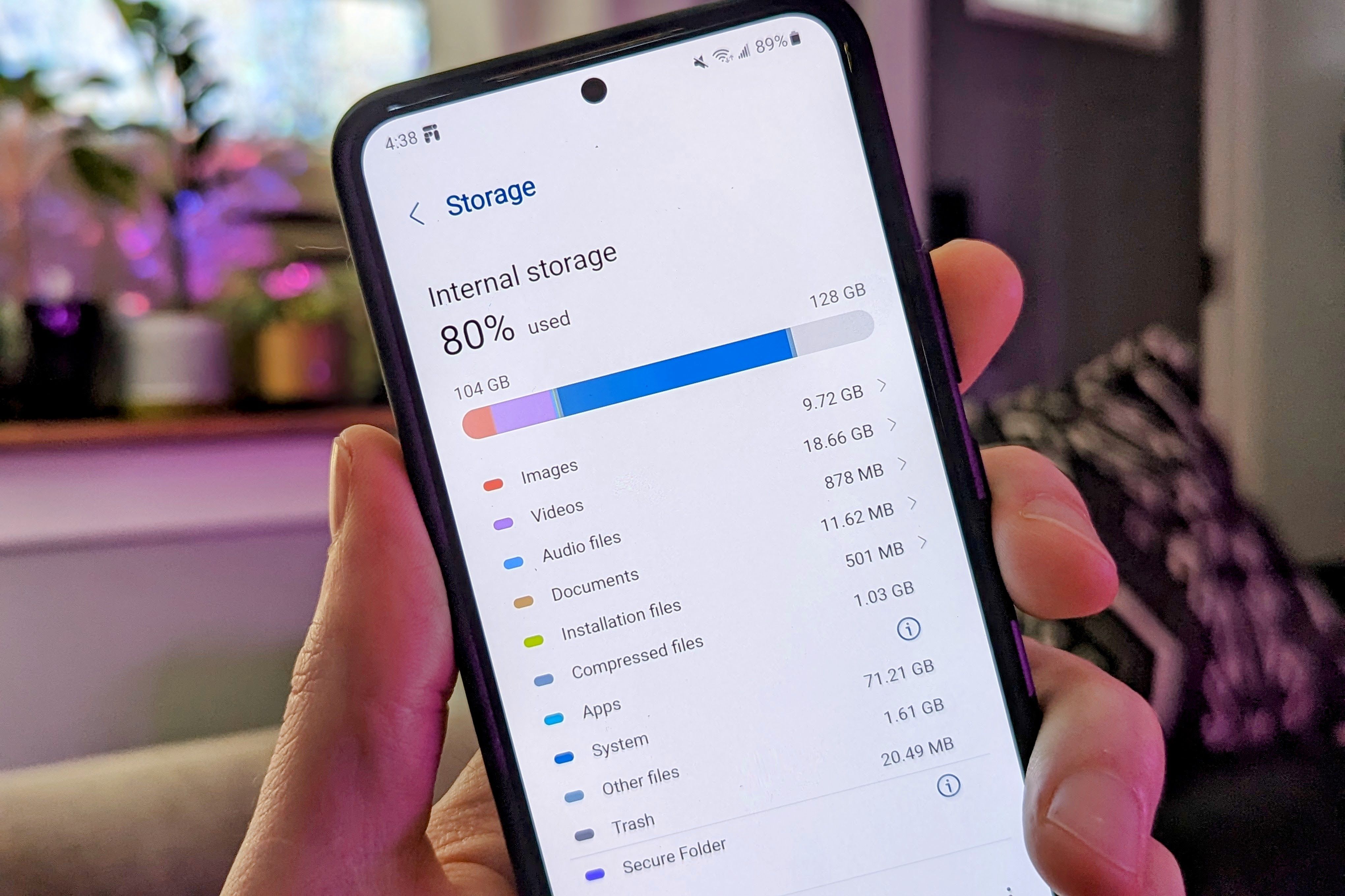 Джо Федева / Компьютерщик с практическими рекомендациями
Джо Федева / Компьютерщик с практическими рекомендациями
Если объем памяти вашего телефона теснее, чем в ручной клади, Google Диск может прекратить синхронизацию, чтобы избежать поломки. Откройте «Настройки» > «Память», чтобы проверить, сколько места осталось. Освободите место, удалив ненужные файлы, выгрузив неиспользуемые приложения или переместив фотографии и видео на карту microSD. Помните, даже небольшая передышка помогает!
Настройка синхронизации Google Диска
Диск старается бережно относиться к использованию ваших данных, синхронизируя их только через Wi-Fi, но это может иметь неприятные последствия, если вы находитесь вне дома и полагаетесь на мобильные данные. Вот как убедиться, что это не сдерживает ситуацию:
- Откройте приложение Google Диск.
- Нажмите на три линии в левом верхнем углу.
- Нажмите значок «Настройки».
- Прокрутите вниз до раздела «Использование данных» и отключите параметр «Передавать файлы только через Wi-Fi», если вы хотите, чтобы Диск также синхронизировал мобильные данные.
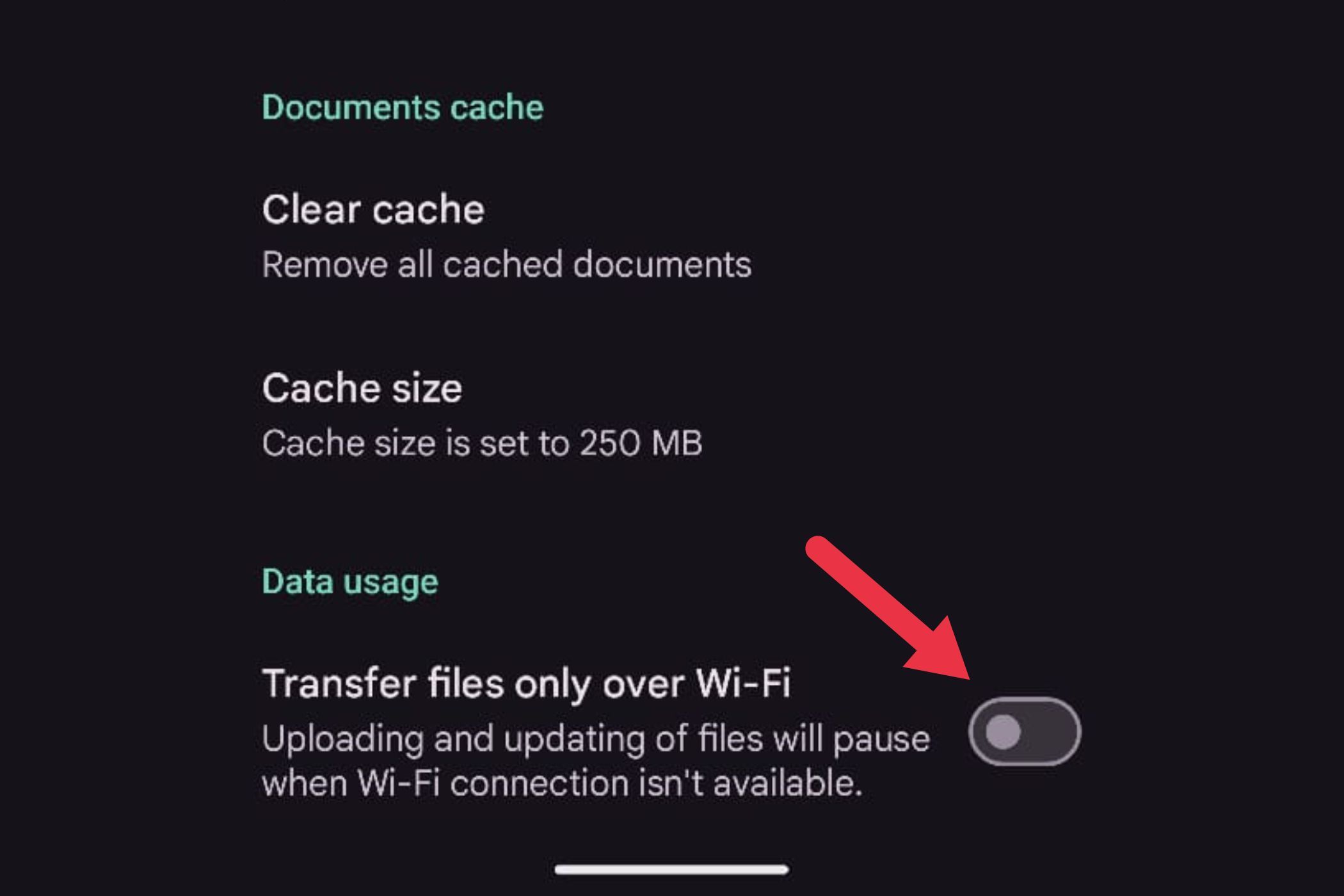
Если вы находитесь рядом с надежной сетью Wi-Fi, смело оставляйте ее включенной, но теперь вы будете знать, как переключиться при необходимости!
Проблемы с данными приложения или кэшем
Поврежденные данные приложения подобны цифровому мусору, который засоряет каналы и приводит к зависанию Диска. Вот как можно быстро обновить его:
- Зайдите в настройки вашего телефона.
- Нажмите «Приложения», затем «Просмотреть все приложения» и найдите «Google Диск».
- Нажмите «Хранилище и кеш».
- Нажмите «Очистить кеш».
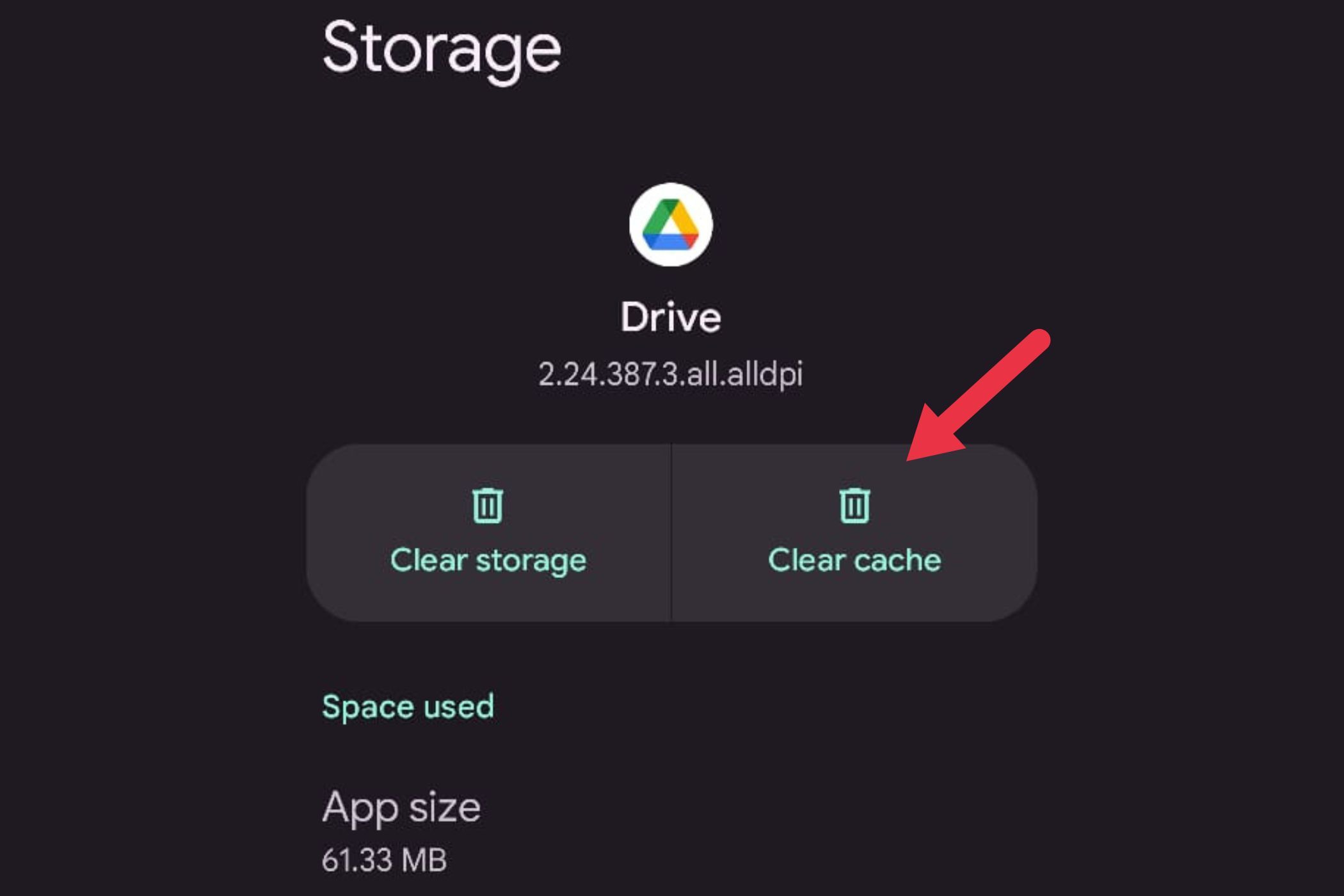
Если это не помогло, вы также можете нажать «Очистить хранилище» (не волнуйтесь, это не приведет к удалению ваших файлов с Диска). Эта небольшая весенняя уборка может снова сдвинуть дело с мертвой точки.
Ограничение фоновых данных
Если использование фоновых данных ограничено, Диск может тихо дуться в фоновом режиме и не может правильно синхронизироваться. Вот как это проверить:
- Зайдите в настройки вашего телефона.
- Нажмите «Приложения», затем «Просмотреть все приложения» и найдите «Google Диск».
- Нажмите «Использование мобильных данных».
- Включите опцию «Фоновые данные».
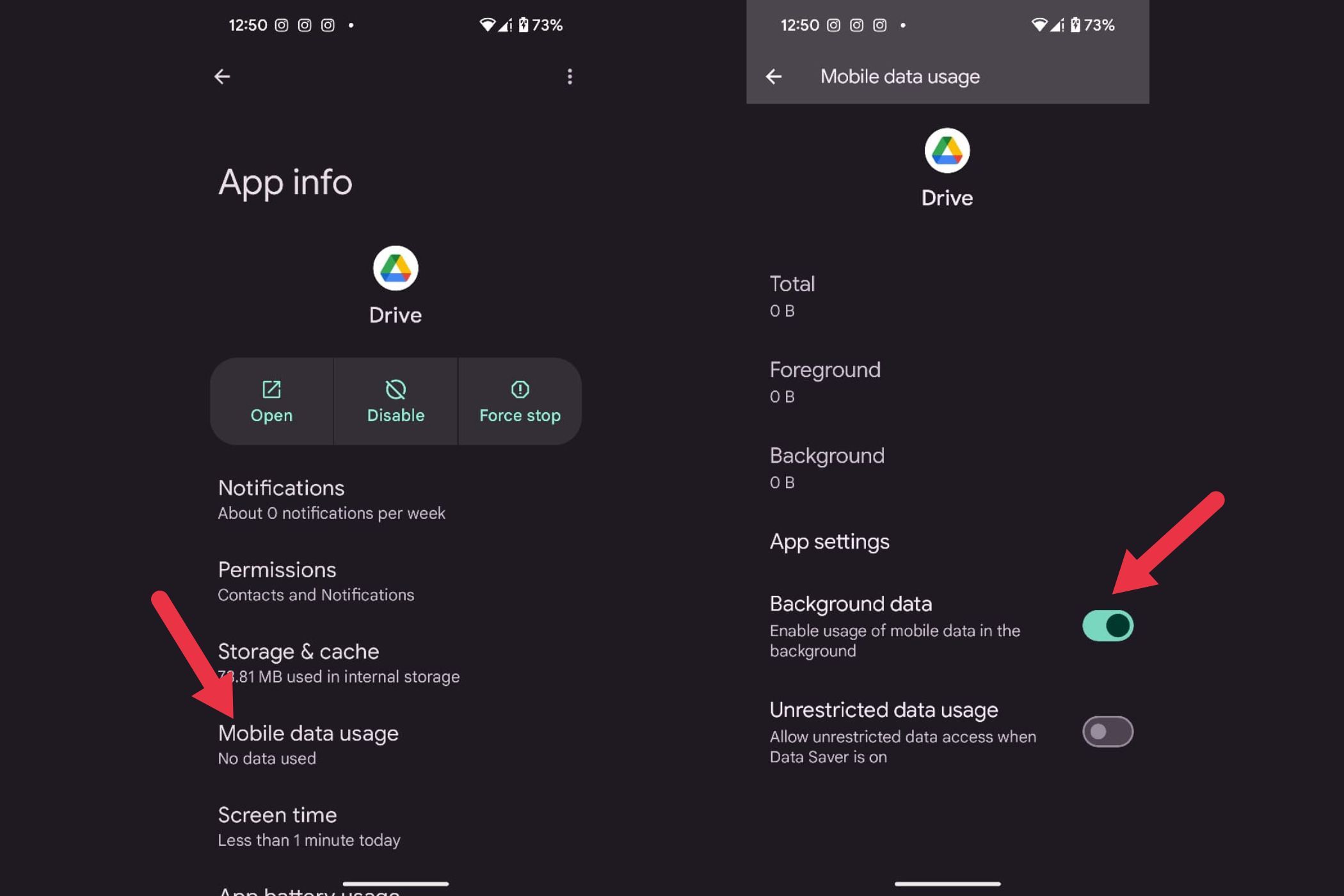
Синхронизация файлов также может быть нарушена, если включена экономия заряда батареи, поэтому, чтобы избежать этого, оставайтесь в разделе «Использование мобильных данных» и также включите «Неограниченное использование данных». Это гарантирует, что Диск получит необходимую свободу синхронизации даже при включенных настройках экономии данных.
Режим экономии заряда батареи
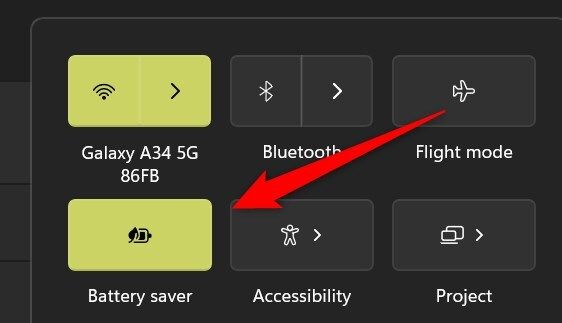
Режим экономии заряда батареи может спасти жизнь, когда ваш телефон разряжается, но он не принесет никакой пользы синхронизации. Когда он включен, Google Диск не будет выполнять фоновые задачи, такие как синхронизация. Попробуйте отключить режим экономии заряда батареи и посмотреть, выйдет ли Диск из режима сна и начнет ли снова синхронизацию.
Обновить Google Диск
Устаревшие приложения подобны черствому хлебу — хорошо, пока они внезапно не перестанут быть таковыми. Зайдите в Play Store и найдите Google Drive. Если доступно обновление, нажмите «Обновить». Разработчики часто исправляют ошибки и улучшают производительность, поэтому всегда полезно поддерживать обновление приложения.
Удалите и повторно добавьте учетную запись Google или переустановите приложение.
Если все остальное не помогло, возможно, пришло время для серьезных действий: удаления и повторного добавления вашей учетной записи Google или переустановки приложения Drive. Вот как удалить свою учетную запись:
- Зайдите в «Настройки».
- Нажмите «О телефоне».
- Нажмите «Аккаунт Google».
- Найдите свою учетную запись и нажмите на нее.
- Нажмите кнопку «Удалить учетную запись».
Удалив свою учетную запись, добавьте ее обратно и посмотрите, начнет ли Google Диск синхронизироваться. Если это по-прежнему не помогает, попробуйте удалить и переустановить приложение Google Drive из Play Store — иногда все, что нужно, — это начать все сначала.
Проблемы с синхронизацией случаются с лучшими из нас, но исправить их часто просто. Выполнив эти действия, Google Диск снова будет работать без сбоев. И если в будущем у вас возникнут проблемы, теперь вы точно знаете, что делать!
Программы для Windows, мобильные приложения, игры - ВСЁ БЕСПЛАТНО, в нашем закрытом телеграмм канале - Подписывайтесь:)
